Roblox bietet eine komplizierte Vorlagenfunktion zum Erstellen von Avatar-Kleidung, einschließlich Hemden. Sie können Ihre erstellte Kleidung entweder für Ihren eigenen Avatar verwenden oder sie auf der Roblox-Plattform verkaufen. Was auch immer der Fall ist, Sie sollten zuerst wissen, wie man in Roblox Shirts herstellt.
Verwandt | Beste Roblox-Spiele des Jahres 2021
Wie man in Roblox Hemden herstellt
Um ein Shirt in Roblox herzustellen, benötigen Spieler die Shirt-Vorlage. Sobald sie die Shirt-Vorlage haben, die sie unten finden können. Öffnen Sie das Vorlagenbild mit einem beliebigen Bildbearbeitungsprogramm und bearbeiten Sie die gewünschten Felder mit Ihrem eigenen Design. Spieler können Online-Editoren wie GIMP oder Paint.Net verwenden.
Füllen Sie nun die Kästchen (OBEN, R, L, ZURÜCK, UNTEN usw.) mit Ihrem Design.
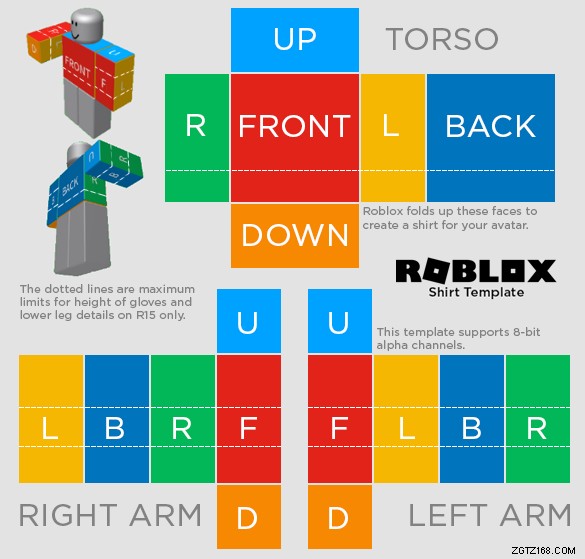
Sobald der Bearbeitungsteil abgeschlossen ist. Es ist an der Zeit, dein Design hochzuladen und es vom Roblox-Team verifizieren zu lassen.
So laden Sie Ihre Hemden in Roblox hoch
Bevor wir mit dem Hochladen fortfahren, vergewissern Sie sich, dass Ihre bearbeitete Hemdvorlage 585 Pixel breit und 559 Pixel hoch ist. Alles andere führt zu einem Fehler beim Hochladen Ihres Shirt-Designs.
Angenommen, Sie haben die richtigen Maße, folgen Sie diesen einfachen Schritten, um Ihr Hemd auf Roblox hochzuladen.
- Besuchen Sie die Roblox-Website.
- Melden Sie sich bei Ihrem Konto an.
- Wählen Sie die Option Erstellen.
- Wählen Sie die Avatar-Option aus dem Menü in der linken Spalte.
- Kleidung auswählen –> Hemd.
- Klicken Sie auf der rechten Seite auf die Option zum Erstellen.
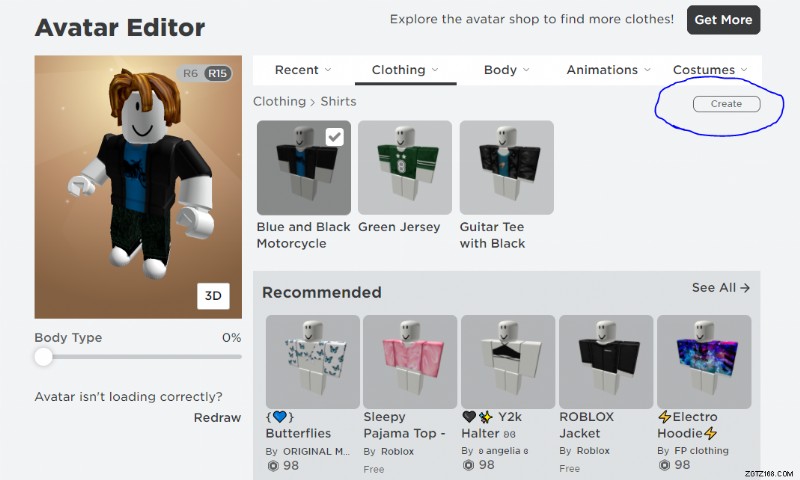
- Laden Sie Ihr Shirt-Design hoch.
- Wählen Sie einen Namen für Ihr Design.
- Klicken Sie auf Hochladen, um den Vorgang abzuschließen.
Roblox ist eine Online-Spieleplattform und ein Spielerstellungssystem, das derzeit auf PC, Xbox One, Android, iOS, macOS, Fire OS und Classic Mac OS verfügbar ist.
